ListViewにArrayAdapterを渡すサンプルコード(一覧項目から選択する場合のUI)
ListViewにArrayAdapterを渡す場合のサンプルです。
ListViewは一覧項目から選択する場合のUIに適しています。
ArrayAdapterにaddメソッドでアイテムを追加します。
setOnItemClickListenerでListViewに追加したOnItemClickListenerクラスのonItemClickメソッドで、クリックされたときの動作を指定します。
onItemClickメソッドの第3引数positionがクリックされたリスト番号です。
getItemAtPositionメソッドにリスト番号を渡すと、addメソッドでセットされたリストの表示内容が得られます。
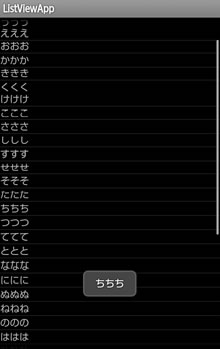
サンプルコード
ListViewAppActivity.java
package com.example.test;
import android.app.Activity;
import android.os.Bundle;
import android.view.View;
import android.widget.AdapterView;
import android.widget.ArrayAdapter;
import android.widget.ListView;
import android.widget.Toast;
public class ListViewAppActivity extends Activity {
@Override
public void onCreate(Bundle savedInstanceState) {
super.onCreate(savedInstanceState);
setContentView(R.layout.main);
ListView listView = (ListView) findViewById(R.id.listview);
ArrayAdapter<String> arrayAdapter = new ArrayAdapter<String>(this, R.layout.list_item);
// アイテムを追加します
arrayAdapter.add("あああ");
arrayAdapter.add("いいい");
arrayAdapter.add("ううう");
arrayAdapter.add("えええ");
arrayAdapter.add("おおお");
arrayAdapter.add("かかか");
arrayAdapter.add("ききき");
arrayAdapter.add("くくく");
arrayAdapter.add("けけけ");
arrayAdapter.add("こここ");
// サンプルのスクリーンショットでは 「さ」から「ろ」まで
arrayAdapter.add("わわわ");
// アダプターを設定します
listView.setAdapter(arrayAdapter);
// リストビューのアイテムがクリックされた時に呼び出されるクリックリスナーを登録します
// クリックやタップしたときの動作です
listView.setOnItemClickListener(new AdapterView.OnItemClickListener() {
@Override
public void onItemClick(AdapterView<?> parent, View view, int position, long id) {
ListView listView = (ListView) parent;
// クリックされたアイテムを取得します
String item = (String) listView.getItemAtPosition(position);
Toast.makeText(ListViewAppActivity.this, item, Toast.LENGTH_LONG).show();
}
});
// リストビューのアイテムが選択された時に呼び出されるコールバックリスナーを登録します
// 十字キーなどで選択したときの動作です
listView.setOnItemSelectedListener(new AdapterView.OnItemSelectedListener() {
@Override
public void onItemSelected(AdapterView<?> parent, View view, int position, long id) {
ListView listView = (ListView) parent;
// 選択されたアイテムを取得します
String item = (String) listView.getSelectedItem();
Toast.makeText(TestExAppActivity.this, item, Toast.LENGTH_LONG).show();
}
@Override
public void onNothingSelected(AdapterView<?> parent) {
}
});
}
}
/res/layout/main.xml
<?xml version="1.0" encoding="utf-8"?>
<LinearLayout xmlns:android="http://schemas.android.com/apk/res/android"
android:layout_width="fill_parent"
android:layout_height="fill_parent"
android:orientation="vertical" >
<ListView android:id="@+id/listview"
android:layout_width="fill_parent"
android:layout_height="wrap_content" />
</LinearLayout>
/res/layout/list_item.xml
<?xml version="1.0" encoding="utf-8"?>
<TextView
xmlns:android="http://schemas.android.com/apk/res/android"
android:layout_width="fill_parent"
android:layout_height="wrap_content" />
関連記事
- 画面UIパーツのclass一覧
- Colorクラスでの色指定
- 画像を解像度ごとに振り分ける方法 国際化する方法(drawable、layout、valuesなどの修飾句)
- 処理中を表すプログレスダイアログを表示する
- EditTextのソフトキーボードの『完了』を虫メガネアイコンなどに変更する方法
- WebViewの設定一覧
- WebViewで横の隙間を消す方法(スクロールバー領域を消す)
- layoutのbackgroundで透過(transparent)を指定する方法
- xmlファイルの開始タグと閉じタグは大文字小文字も同じにする
- テーマ機能を使ってアプリケーション全体にスタイルを適用させる方法
- スタイルを使って属性を一括で管理する方法
- よく使うUIパーツのプロパティ
- wrap_contentとfill_parentの違い
- Androidのlayoutで使用できるパーツの一覧 ビュー(部品)
- layoutの種類と使用方法
- 画面の向きによってレイアウトを変更する方法
- 横画面に固定する、縦画面に固定する(表示モードの固定)
- EditTextで改行させない方法
- サンプルコード
- Androidアプリ
- 動画を再生する方法 MediaPlayer
- アプリケーションプロセスを強制的に終了する方法
- 最初に呼び出されるJavaファイル(Activity)を指定する方法
- 画面解像度などディスプレイの情報を取得する方法
- 文字列の置き換えを行う方法 (replaceAllで気をつけること)
- Activityのメソッド順
- SDカードが接続されているかどうか知る方法 書き込み可能かどうか 読み込み可能かどうか
- Androidのソースファイルを入手する方法
- Mobile Network Code(MNC)の一覧[H-I]
- LinearLayout をスクロールさせる方法(ScrollViewの使用方法)
- apkファイルをサーバから端末にダウンロードする
- base64変換の一覧とその詳細サンプルコード
スポンサーリンク






